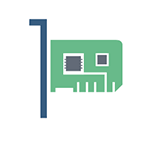Что такое видеокарта в компьютере
Что такое видеокарта компьютера?
Любой геймер знает значимость видеокарты не по наслышке. Ведь очень трудно добиться стабильной работы от одной из игровых новинок на старой графической плате. Негеймеры же могли слышать это слово. Но что такое видеокарта, что делает видеокарта в их компьютере, а также, что из себя представляет устройство видеокарты знают далеко не все. При этом есть желание разобраться со скопившимися вопросами, познакомиться с тем чем является графический адаптер, какие они бывают, все выяснить об их задачах и характеристиках. Ну что же — давайте разбираться!
Что такое видеокарта
Видеокарта — составная часть компьютера, функция которой заключается в том, чтобы перевести определенные данные, расположенные в памяти системы в доступное изображение.
Если сказать нетерминологическим языком, то видеокарта, или видеоадаптер — деталь компьютера (часто подключаемая плата) которая обрабатывает информацию и передает её на экран. Они бывают разных видов и размеров, с системой охлаждения и без, но в общем выглядят примерно так:

Вероятно вы уже получили базовый ответ на вопрос что такое видеокарта, но также, скорее всего, это далеко не все, что вы хотели бы о ней знать, поэтому продолжим.
Для чего нужна видеокарта

Давайте рассмотрим более детально функции графической карты. Для этого вернемся к определению, там говорилось, что данное устройство занимается выведением на дисплей вашего компьютера изображение, сформированного из информации, содержащейся в нем. Следовательно, графическая карта отвечает за все, что вы видите. Уберите ее и все процессы перестанут поступать на экран. Они будут идти, но вы их не увидите. То есть, вынимаем из системника графическую плату и имеем черный экран.
На самом деле, в большинстве случаев, если из ПК убрать видеокарту, то он даже не запуститься. Дело в том, что большинство BIOS настроено так, чтобы не давать загружаться компьютеру в случае обнаружения каких-либо ошибок, коей и является отсутствие видеокарты.
Не будет того, что предаст данным и происходящим внутри системы процессам вид вполне понятного для вас изображения. Даже больше — если ее не вынимать оттуда, а просто повредить, то уже будут проблемы с переводом данных в образы на мониторе. Надеюсь теперь вы понимаете для чего компьютеру нужна видеокарта. Поехали дальше.
Из чего состоит видеокарта

На вопросы что такое видеокарта и для чего она нужна компьютеру ответы получены. Сейчас ответим еще на один — из чего она состоит. Итак:
- Видеопроцессор — как и его старший родственник ЦП, является важным органом графической карты. Он занимается вычислительной работой над проецируемой на ваш монитор картинкой и несет ответственность за 3D графику;
- Видеоконтроллер — создает образ в оперативной памяти видеокарты, обрабатывает полученные данные от ЦП, выполняет работу в части произведения сигналов развертки для монитора;
- Видеопамять — фактически является ОЗУ графического ускорителя. В ней находятся информационные данные образа идущего на дисплей;
- Цифро-аналоговый преобразователь — работает над модифицированием картинки, которую генерирует видеоконтроллер, а также принимает участие в регулировке цветовой гаммы на экране компьютера;
- Видео–ПЗУ (постоянное запоминающее устройство) — в нем находится БИОС графической карты. Доступ в него есть только у ЦП;
- Система охлаждения — поддерживает оптимальный уровень температурного показателя графической платы.
Как работает видеокарта
В предыдущем разделе были рассмотрены основные составляющие графической карты, время рассмотреть, как все это работает. А работает это так:
- ЦП вместе с определенными программами отправляет видеоадаптеру данные, необходимые для создания картинки на дисплее;
- Графическая плата устанавливает верное местонахождение пикселей на мониторе компьютера. Если на этом этапе произойдет сбой, то изображение может получиться не таким, каким должно;
- Графический ускоритель направляет данные на экран.
Фактически эти три шага: отправление графическому адаптеру информации, его работа с ней и вывод результата, представляет всю работу видеокарты.
Но давайте рассмотрим процессы, происходящие на втором шаг подробнее. Для примера возьмем компьютерную игру.
При работе с игровой программой главной задачей графического адаптера является создание 3D изображения. Здесь огромную роль играют полигоны — различные необъемные фигуры, число углов которых может быть равно, или больше трех. Полигоны включают в свой состав огромное множество треугольников. Из них строится весь игровой мир.
Графический ускоритель получил информацию касательно игрового мира. Сейчас он должен определить, что конкретно и как окажется в поле зрения игрока, а что нет. Все необходимое он размещает в кадре. Работая с треугольниками, видеокарта производит предметы, освещение и его влияние на окружение.
В построении игрового мира видеокарта выполняет следующее:
- Растеризация — окраска пикселей объекта;
- z-буферизация — на этом этапе решается, какие из полигонов и треугольников, образующие предметы будут видны;
- Затенение — благодаря этому этапу, идёт установка цвета предметам отталкиваясь от источника света, и наличия тени;
- На предметы, произведенные графической платой, будут наложены необходимые текстуры, т.к. без них они не имеют каких-либо отличительных качеств. По сути, они как модели из 3D принтера, а текстуры это своеобразные наклейки на предметы, которые придают им внешний вид и реалистичность.
Тем не менее, не стоит забывать и о таких показателях, как площадь, периметр, диаметр, то есть геометрических показателях фигур и моделей. Операции по их вычислению довольно объемны и сложны, поэтому все это ложиться на плечи ЦП, чем он мощнее, тем лучше функционирует игра.
Виды видеокарт и их производители

С большинством технических моментов мы разобрались, время рассказать о видах графических ускорителей.
Начнем с производителей. И надо сказать, что существует очень много кампаний представляющих широкий ассортимент видеоадаптеров: ASUS, MSI, Sapphire, Powercolor и др. Их продукция может иметь разный объемом видеопамяти, или отличие в других показателях характеристик, но все производители видеокарт собирают графические ускорители исходя из разработок на основе GPU от AMD (видеокарты Radeon) и NVidia (видеокарты GeForce).
Можно считать, что фактических производителей только двое, остальные используют их разработку, чтобы штамповать новые варианты, но масштабный переворот они не осуществляют. Конечно, есть ещё и третий производитель Intel, но у него только встроенные видеокарты.
Подведем краткий итог: есть два основных титана на рынке видеокарт AMD и NVidia, а также Intel, в разы уступающая паре своих старших братьев по мощности, так как это интегрированные графические ускорители.
Теперь более подробно о типах видеокарт. Их на сегодняшний день существует три:
- Дискретная видеокарта – содержит свой собственный GPU и оснащена видеопамятью, она обособленная составляющая компьютера, которую можно заменить (MSI GeForce GTX 750 Ti, ASUS AMD Radeon RX 460), может похвастаться отличной производительностью;
- Интегрированная видеокарта — графический адаптер, представляющий собой одно целое с материнской палатой/процессором (GeForce Go 6100, Radeon Xpress 200M, Intel HD Graphics 3000). Очень слабые по сравнению с дискретными образцами. При желании «усилить» компьютер, вам придется менять одну из частей, с которой связана карта, а это далеко не всегда возможно;
- Внешняя графическая плата — новичок на фоне других типов видеокарт. Фактически это дискретная видеокарта, которую вы подключаете к своей системе, через PCI переходник (еще вам понадобиться блок питания, хотя можете сразу взять док станцию для вашей графической карты). Данный тип карт обладает хорошей производительностью, как и полагается самостоятельным графическим платам.
Характеристики видеокарт

От типов графических ускорителей, переходим к характеристикам видеокарт, играющих важную роль в их работе, и общей производительности компьютера:
- Линейка графических процессоров — кто производитель GPU: AMD, или NV >На самом деле еще очень много можно рассказывать про видеоадаптеры, сравнивать типы видеокарт между собой, копаться в мелочах и говорить о показателях производительности графических плат в различных тестах. Но самое главное – для чего и как устроена видеокарта компьютера, а также основные ее характеристики вам известны. Собственно это и было предназначением данной статьи. Очень надеюсь, что теперь вы стали лучше разбираться в этом вопросе.
Что такое видеокарта
Видеокарта – это устройство, выводящее на экран все действия и процессы, совершаемые на компьютере. При помощи видеокарты данные, передаваемые компьютером, преобразовываются в видеосигнал и передаются на монитор.
Интегрированные и дискретные видеокарты
- Интегрированные (встроенные) — являются неотъемлемой частью центрального процессора или материнской платы, так как встроены в них. Наличие интегрированного видео снижает стоимость и энергопотребление компьютера, однако такие видеокарты обладают ограниченной производительностью. У них зачастую отсутствует собственная видеопамять, поэтому они используют ОЗУ компьютера. Кроме этого, у интегрированной видеокарты нет отдельной системы охлаждения, что позволяет сэкономить пространство внутри системного блока или ноутбука. Такой тип видеокарт в основном используется в офисных и простых домашних компьютерах, где не требуется высокая мощность и производительность.
- Дискретная видеокарта — это отдельная плата, устанавливаемая в специальный слот (PCI Express x16) и содержащая в себе всё необходимое для полноценной работы. Это позволяет увеличить компьютеру производительность и использовать его для игр с высоким уровнем графики или работы с мощными графическими приложениями. У дискретных видеокарт имеется собственная видеопамять. Их главными недостатками являются дороговизна и потребление большого количества энергии, что играет важную роль для ноутбуков.
Как выглядит видеокарта
Дискретная видеокарта для настольного компьютера:

Дискретная видеокарта для ноутбука:

Основные характеристики видеокарт
- Графический чип (GPU). Это главный процессор видеокарты, он выполняет расчёт выводимого изображения, позволяя освободить от этой операции центральный процессор компьютера или ноутбука. Является основным элементом графической платы, поскольку от него зависят производительность и возможности всего устройства. Современные графические чипы по сложности практически не уступают центральному процессору, а иногда даже превосходят его по количеству транзисторов и по вычислительной мощности.
- Тактовая частота графического чипа. Оказывает существенное влияние на производительность видеоадаптера: чем выше частота, тем быстрее он работает и тем большее количество тепла выделяет. Поэтому при помощи увеличения рабочей частоты графического процессора можно выполнить разгон видеокарты.
- Частота видеопамяти. Чем выше данная величина, тем быстрее работает подсистема памяти.
- Тип видеопамяти . В настоящее время в видеокартах применяется несколько типов оперативной памяти: DDR либо специально разработанная память типа GDDR. Наиболее распространённой является GDDR3.
- Разрядность шины памяти . Оказывает существенное влияние на пропускную способность памяти и общую производительность видеокарты. Характеризуется количеством бит данных, которые передаются за один цикл. Чем больше разрядность шины памяти, тем выше скорость работы. В недорогих видеокартах разрядность обычно составляет 64 или 128 бит, в дорогостоящих — от 256 бит и выше.
- Разъёмы. Предназначены для подключения к видеокарте внешних устройств и для вывода на них видеосигнала. Все разъёмы делятся на две основные группы: цифровые и аналоговые. При аналоговом подключении качество изображения сильно зависит от множества факторов. Это часто искажает изображение, поэтому такие разъёмы вытесняются цифровыми интерфейсами.
Наиболее распространены следующие типы разъёмов:
- DVI — может быть аналоговым, цифровым либо комбинированным, обычно используется только на видеокартах для настольных компьютеров;
- HDMI — исключительно цифровой интерфейс, используется как на ноутбуках, так и на обычных настольных компьютерах;
- DisplayPort — исключительно цифровой интерфейс, используется как на ноутбуках, так и на обычных настольных компьютерах, но менее распространен чем HDMI;
- D-Sub или VGA — аналоговый интерфейс, используется на ноутбуках и настольных компьютерах, в последнее время теряет свою популярность;
Основные производители графических чипов
Сейчас существует только две крупные компании-производители графических процессоров — NVIDIA и AMD (торговые марки GeForce и Radeon соответственно). Однако сами они не продают потребителям видеокарты, так как работают с другими компаниями, выпускающими готовые продукты на базе видеопроцессоров этих производителей. Видеокарты от разных производителей, изготовленные на одинаковом чипе производства AMD или NVIDIA, часто отличаются только упаковкой, наклейками и комплектацией, поскольку основаны на оригинальном дизайне.
Иногда конечный производитель видеокарт разрабатывает собственный дизайн изделия, повышает частоты, изменяет систему охлаждения и так далее. Таким образом он пытается выделить свой продукт среди других подобных, основанных на одинаковом процессоре.
Как узнать, какая видеокарта стоит на компьютере
Производители игр и программного обеспечения не устают нас радовать потрясающими графическими возможностями своих творений, раз за разом выдвигая новые требования к железу. Если сообщение «Обновите драйвера» появилось на экране или просто захотелось купить очередной шедевр игровой индустрии, то полезно узнать, что за видеокарта установлена в вашем ноутбуке или десктопном компьютере.
Как определить видеокарту в Windows
Обладатель операционной системы от Microsoft, как былинный богатырь, может выбрать один из трех путей.
Быстрый путь
Для определения параметров установленной видеокарты в семействе Windows необходимо вызвать «Диспетчер устройств». Легче всего это сделать, нажав сочетание клавиш «Win+R», в появившемся окне написать «devmgmt.msc».

«Win» — кнопка на клавиатуре со стилизованным логотипом компании.

Второй вариант — через «Пуск» добраться до панели управления и там уже выбрать нужный пункт меню.
Третий — правой клавишей открыть меню ярлыка «Мой компьютер», кликнуть по вкладке «Свойства», перейти в подкатегорию «Оборудование».

В диспетчере устройств нас интересует раздел «Видеоадаптеры» — второй по счету. Нажимаем на него, видим название и серию своей видеокарты. Вызываем контекстное меню правой клавишей мышки, выбираем в конце списка «Свойства».

В новом окне переходим к пункту «Сведения». Для получения интересующей нас информации выбираем соответствующую строку из выпадающего списка: хэш идентификаторов, шина данных, характеристики класса, дата последнего обновления драйверов, подключенные дисплеи.
Профессиональный путь
Стандартный набор инструментов не особо удобен, поэтому профессионалы предпочитают работать со сторонним софтом, в котором подробные сведения о видеокарте представлены в удобном формате. Скачать программы можно на официальных страницах разработчиков.

AIDA64 — программа собирает все сведения о ноутбуке или стационарном ПК, в том числе информацию о видеокарте. Все данные находятся в разделе «Отображение». Здесь можно узнать, какая видеокарта установлена — дискретная или интегрированная, модель, партнабмер, объем ОЗУ, тип шины, пропускную способность, частоту, количество шейдеров, кэш, уровень текущей нагрузки, температуру, поддерживаемую версию в DirectX.

Софт «DirectX» сам по себе может стать источником полезных сведений. Жмем Win+R, вводим «dxdiag.exe», переходим во вкладку «Экран».

Здесь указывается номер графического чипа, версия драйверов, расширение экрана и другая информация.

Программа GPU-Z сразу показывает все данные в одном окошке + отдельно частоту вращения вентиляторов, температуру, размер выделенной памяти — быстро и удобно.
Исследовательский путь
Если видеокарта отображается в качестве безымянного адаптера или неизвестного устройства, потребуется установить драйвера. Переходим во вкладку «Сведения», выбираем в списке «ИД оборудования», копируем циферки, VEN — производитель, DEV — само устройство, вводим данные в поле поиска на сайте http://devid.info/ru.

Если видеокарта не подает признаков жизни, есть шанс почувствовать себя Шерлоком, вооружившись увеличительным стеклом. На плате должен быть наклеен стикер с серийным номером.

Вводим его в поисковую строку, смотрим результат.
Как определить видеокарту в Mac OS
Во многих MacBook установлены встроенные графические процессоры, но попадаются и модели с дискретной, то есть съемной видеокартой. Существует еще и гибридный вариант — слабый встроенный графический чип и отключаемая мощная видеокарта для игр.

Чтобы определить, что именно установили «под капот» производители, жмем на иконку «огрызка» — меню Apple. Выбираем пункт «About This Mac». Переходим во вкладку «Подробнее», открываем список «Аппаратные средства», ищем строку «Графика/Мониторы». Если полученных сведений недостаточно, ищем в сети данные по названию модели.
Как определить видеокарту в Windows Linux
После выхода на «пингвиньей» платформе нескольких прожорливых игр (Mad Max, Divinity, Dying Light) появился актуальный вопрос: «Какая у меня установлена видеокарта?».
Операционная система Linux готова дать ответ с помощью двух утилит и одной программы.
Утилита lscpi
Консольная утилита позволяет увидеть все PCI-устройства. Перед поиском нужных данных не лишним будет обновить список всех доступных устройств с помощью команды:
После чего для получения сведений о производителе и типе видеоадаптера набираем:
Получив сведения о PCI-порте, его следует указать вместе с командой «sudo — v — s». Выглядеть это будет так:
Где «00:01.0» — номер порта.

Так мы сможем определить разрядность, количество виртуальной и физической памяти, версию драйверов.
Утилита lshw
С помощью этой утилиты легко получить сведения, используя команду:
Данные скудные, но больше нам «пингвинус» не скажет. Узнав серию видеокарты, отправляемся на поиски подробной информации во всемирную паутину.
Софтина Hardinfo

Обладателям CentOS следует воспользоваться пакетным менеджером Yum, остальные набирают команду:
Снова нажимаем «Выполнить», пишем:
В открывшемся окошке, очень похожем на AIDA64, выбираем «Devices», затем подкатегорию «PCI Devices».
При поиске данных обращайте внимание на модель — по ней можно найти максимально подробные сведения на сайте производителя или детальный обзор с тестом современных игр и программ.
Зачем нужна видеокарта

В современном мире многие слышали о таком понятии, как видеокарта. Не очень опытные пользователи могли задаться вопросом, что это такое и зачем нужно это устройство. Кто-то может не придавать графическому процессору особого значения, а зря. О важности видеокарты и о функциях, которые она выполняет в определенных процессах, вы узнаете в этой статье.
Зачем нужна видеокарта
Видеокарты являются связующим звеном между пользователем и ПК. Они переносят информацию, обрабатываемую компьютером, на монитор, тем самым способствуя взаимодействию между человеком и ЭВМ. Кроме стандартного вывода изображения, данное устройство выполняет обрабатывающие и вычислительные операции, в некоторых случаях, разгружая этим процессор. Давайте подробнее рассмотрим действие видеокарты в разных условиях.

Основная роль видеокарты
Вы видите изображение на своем мониторе благодаря тому, что видеокарта обработала графические данные, перевела их в видеосигналы и отобразила на экране. Современные видеокарты (GPU) являются автономными устройствами, поэтому разгружают оперативную память и процессор (CPU) от дополнительных операций. Нельзя не отметить, что сейчас графические адаптеры позволяют подключить монитор с помощью различных интерфейсов, поэтому устройства осуществляют преобразование сигнала для активного типа подключения.

Подключение через VGA постепенно устаревает, и если на видеокартах еще встречается этот разъем, то на некоторых моделях мониторов он отсутствует. DVI немного лучше передает изображение, однако неспособен принимать звуковые сигналы, из-за чего уступает подключению через HDMI, который совершенствуется с каждым поколением. Самым прогрессивным считается интерфейс DisplayPort, он похож на HDMI, однако обладает более широким каналом передачи информации. На нашем сайте вы можете ознакомиться со сравнением интерфейсов подключения монитора к видеокарте и выбрать подходящий для себя.
Кроме этого стоит обратить внимание на интегрированные графические ускорители. Поскольку они являются частью процессора, то подключение монитора осуществляется только через разъемы на материнской плате. А если вы обладаете дискретной картой, то подключайте экраны только через нее, так вы не будете задействовать встроенное ядро и получите большую производительность.
Роль видеокарты в играх
Многие пользователи приобретают мощные видеокарты исключительно для запуска современных игр. Графический процессор берет на себя выполнение основных операций. Например, для построения видимого игроку кадра происходит просчет видимых объектов, освещения и постобработка с добавлением эффектов и фильтров. Все это ложится на мощности GPU, а CPU выполняет лишь малую часть всего процесса создания изображения.

Из этого и получается, что чем мощнее видеокарта, тем быстрее происходит обработка необходимой визуальной информации. Высокое разрешение, детализация и остальные настройки графики требуют большое количество ресурсов и времени на обработку. Поэтому одним из самых важных параметров при подборе является объем памяти GPU. Более подробно о выборе игровой карты вы можете почитать в нашей статье.
Роль видеокарты в программах
Ходят слухи, что для 3D-моделирования в определенных программах необходима специальная видеокарта, например, серии Quadro от Nvidia. Отчасти это правда, производитель специально затачивает серии GPU под специальные задачи, например, серия GTX отлично показывает себя в играх, а специальные вычислительные машины на основе графических процессоров Tesla используются в научных и технических исследованиях.
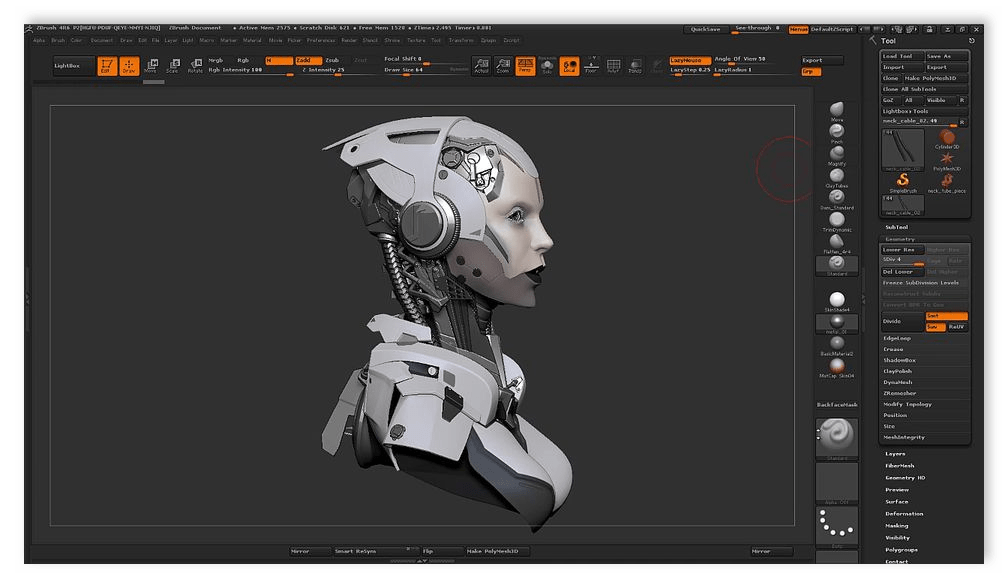
Однако по факту получается, что видеокарта практически не задействуется в обработке 3D-сцен, моделей и видео. Ее мощности используются преимущественно для генерации изображения в окне проекции редактора — вьюпорте. Если вы занимаетесь монтажем или моделированием, то рекомендуем прежде всего обратить внимание на мощность процессора и объем оперативной памяти.
В этой статье мы подробно рассмотрели роль видеокарты в компьютере, рассказали о ее предназначении в играх и специальных программах. Данный компонент выполняет важные действия, благодаря GPU мы получаем красивую картинку в играх и корректное отображение всей визуальной составляющей системы.
Отблагодарите автора, поделитесь статьей в социальных сетях.